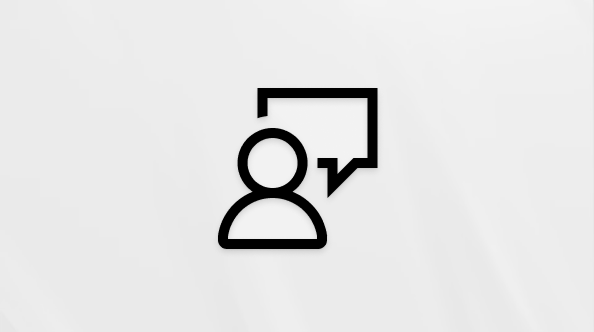Inhoud opstellen en toevoegen met Copilot in Loop
Van toepassing op
Opmerking: Als je Copilot in deLoop-app wilt gebruiken, heb je eenMicrosoft 365 Copilot-licentie nodig. Je kunt echter nog steeds samenwerken door Copilot-inhoud te delen met personen die gebruikmaken van Loop die geen licentie hebben. Meer informatie over Microsoft 365 Copilot-licentiesen Microsoft 365 Copilot-abonnementen.
Of je nu begint met een Loop onderdeel, pagina of werkruimte, je kunt Copilot in Loop gebruiken om inhoud te maken, te brainstormen, te herschrijven en samen te werken met je team.

-
Selecteer een locatie op een lege Loop-pagina. U kunt toegang krijgen totCopilot met behulp van een van de volgende methoden:
-
Selecteer + en vervolgens Conceptpagina-inhoud.
-
Voer / in en selecteer vervolgens Conceptpagina-inhoud.
-
Selecteer de knopCopilot boven aan de pagina.
-
-
Voer een prompt in. Bijvoorbeeld 'Een bedrijfsplan opstellen voor een bedrijf dat stof maakt van bananenbladeren' of 'Een bedrijfsplan maken voor een apparaatstart-up'.
-
Als u suggesties nodig hebt, kiest u Maken, Brainstormen, Blauwdrukof Beschrijven. Bekijk voorbeelden van wat je aan Copilot kunt vragen. Bijvoorbeeld:
-
Maak een tabel voor ons betrokkenheidsplan om nieuwe klanten aan te trekken met behulp van sociale media.
-
Brainstorm over manieren om het moreel van het team te verbeteren.
-
Blauwdrukstappen voor een productlancering.
-
Beschrijf het belang van tweeledige verificatie voor een kind.
Tip: Geef bij het opstellen van je prompts context op, wees specifiek over wat je wilt en gebruik normale taal. Voor inspiratie gebruik je Copilot in Loop prompts.
-
-
Bewerk zo nodig de prompt voor wat je wilt.
-
Selecteer Verzenden.
-
Als je wilt dat Copilot stopt, selecteer je Stoppen of gebruik je de knop Sluiten.
Auteurs van inhoud identificeren
Als je wilt weten wie verschillende delen van het document heeft geschreven, inclusief wat door Copilot is geschreven, klik je met de linkermuisknop op de tekst. Er wordt een profielafbeelding weergegeven. Selecteer de profielafbeelding om te zien welke delen van de alinea zijn gegenereerd door Copilot.
Bewerkingsgeschiedenis controleren
Als u de bewerkingsgeschiedenis wilt zien, selecteert u de knop Copilot aan de rechterkant van het scherm. Je kunt bekijken welke prompts door jou of je teamleden zijn gebruikt, of traceren hoe de inhoud is gegenereerd.
Zie Copilot-samenwerking in realtime
Als je geen Copilot-licentie hebt, kun je nog steeds inhoud delen en bewerken die personen in je team hebben gegenereerd met Copilot. Je kunt ook zien wanneer je teamgenoten Copilot in realtime gebruiken.
Meer informatie
Welkom bij Copilot in Loop Bekijk de Copilot in Loop-leersessie Resultaten op een Loop pagina bewerken met Copilot in Loop Microsoft Copilot help & learning